
Ang mp3 at m4a ay dalawang magkaibang format ng mga audio file. Ang una ay ang pinaka-karaniwan. Ang pangalawang pagpipilian ay mas karaniwan, kaya ang ilang mga gumagamit ay maaaring may mga problema sa pag-playback.
Nagtatampok ng mga online converter
Ang functional ng site ay karaniwang sapat upang maglipat ng mga file mula sa isang format papunta sa isa pa, ngunit maraming mga serbisyo ang may ilang mga limitasyon at disadvantages, katulad:- Limitadong laki ng file para sa pag-download. Halimbawa, ang isang malaking rekord ng 100 MB weighs mula sa 100 mbs ay maaaring hindi pagbuhos sa isang lugar para sa karagdagang pagproseso;
- Paghihigpit sa tagal ng pag-record. Iyon ay, hindi mo magagawang i-download ang pag-record na tumatagal nang higit pa, halimbawa, isang oras. Wala sa lahat ng mga serbisyo;
- Kapag nagko-convert, maaaring lumala ang kalidad. Karaniwan ang pagtanggi nito ay hindi masyadong kapansin-pansin, ngunit kung ikaw ay nakikibahagi sa propesyonal na pagpoproseso ng tunog, magbibigay ito ng makabuluhang abala;
- Sa isang mabagal na Internet, ang pagproseso ay kukuha ng hindi lamang ng maraming oras, kundi pati na rin ang isang panganib na ito ay pumasa nang hindi tama, at kailangan nilang ulitin ang lahat.
Paraan 1: Online Audio Converter.
Ito ay isang napaka-simpleng serbisyo, ganap sa Russian. Ang mga gumagamit ay maaaring mag-download ng mga file halos anumang laki at i-convert ang mga ito sa mga pinakasikat na musical extension. Walang mga espesyal na paghihirap sa paggamit o anumang karagdagang functional.
Walang sapilitang pagpaparehistro sa site, posible na i-trim ang entry mismo sa online na editor. Mula sa mga pagkukulang, isang maliit na bilang ng mga pagpipilian sa pagbabagong-anyo at hindi masyadong matatag na operasyon ay maaaring makilala.
Pumunta sa Online Audio Converter website.
Ang mga tagubilin para sa paggamit ng online audio converter ay ganito ang hitsura:
- Mag-navigate sa opisyal na website ng serbisyo. Sa tabi ng "1" item, i-click ang "Open File" o gamitin ang mga link upang i-download mula sa mga virtual disk o direktang mga link sa video / audio.
- Kung magpasya kang i-download ang file mula sa computer, ang "Explorer" ay bubukas, kung saan kailangan mong piliin ang Audio sa Convep.
- Ngayon piliin ang format na kailangan mo sa output. Tingnan ang item sa site sa ilalim ng numero na "2". Sa kasong ito, inirerekomenda na pumili ng format ng MP3.
- Pagkatapos piliin ang format, dapat lumitaw ang antas ng kalidad ng kalidad. Ilipat ito sa mga gilid upang itala ang higit pa / mas mataas na kalidad. Gayunpaman, ito ay nagkakahalaga ng pagsasaalang-alang na mas mataas ang kalidad, mas weighs ang tapos na file.
- Maaari kang gumawa ng karagdagang mga propesyonal na setting sa pamamagitan ng pag-click sa parehong pindutan sa tabi ng kalidad ng kalidad ng pag-setup.
- Maaari mong tingnan at i-file ang impormasyon sa pamamagitan ng paggamit ng "Track Impormasyon" na pindutan. Sa karamihan ng mga kaso, ang impormasyong ito ay walang anumang interes sa lahat ng bagay, ang mga patlang ay hindi mapunan.
- Pagkatapos ng mga setting, mag-click sa pindutang "I-convert" sa ilalim ng item 3. Maghintay para makumpleto ang proseso. Maaaring tumagal ng maraming oras, lalo na kung ang malaking file ng laki at / o mayroon kang mahinang internet.
- Sa pagtatapos ng conversion, lilitaw ang pindutang "I-download". Maaari mo ring i-save ang resulta sa Google disk o Dropbox.
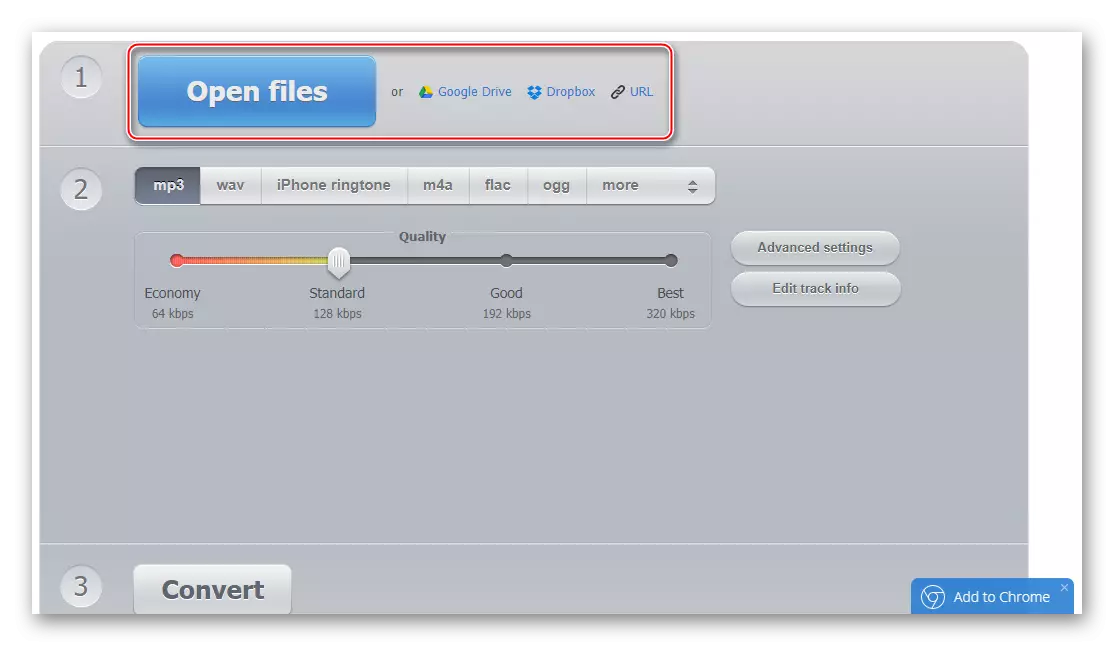
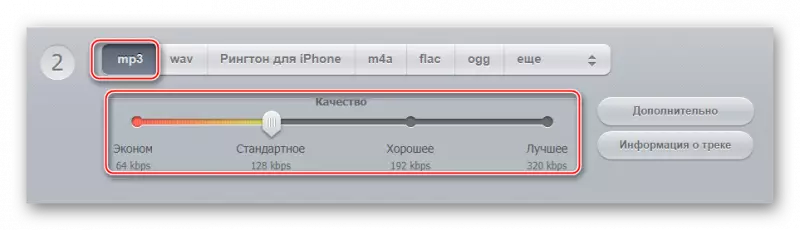
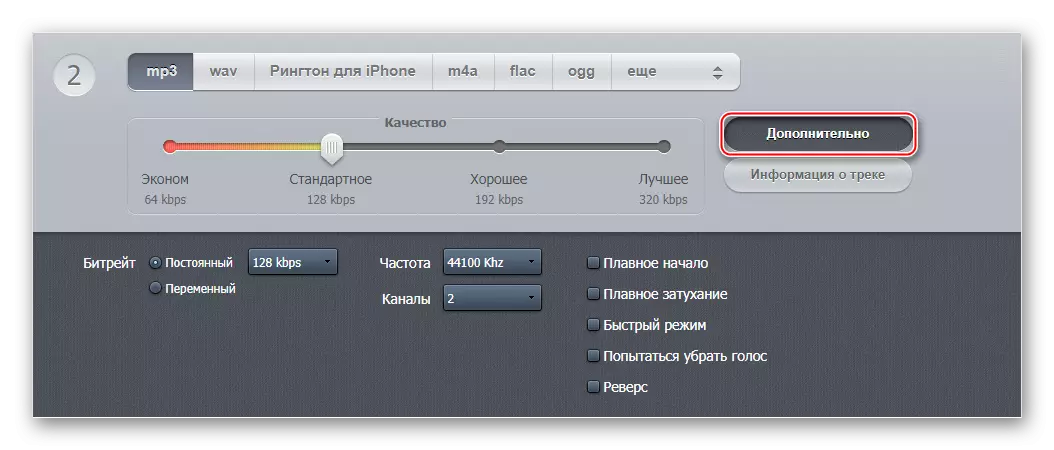
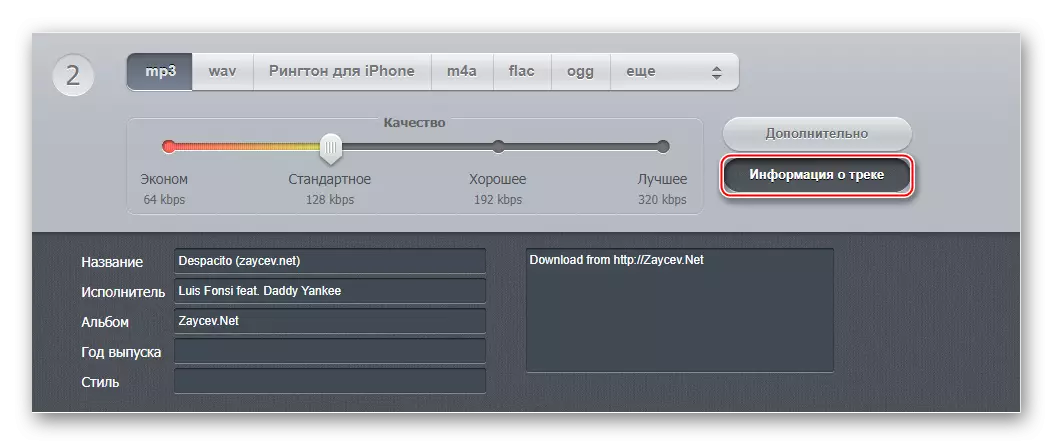
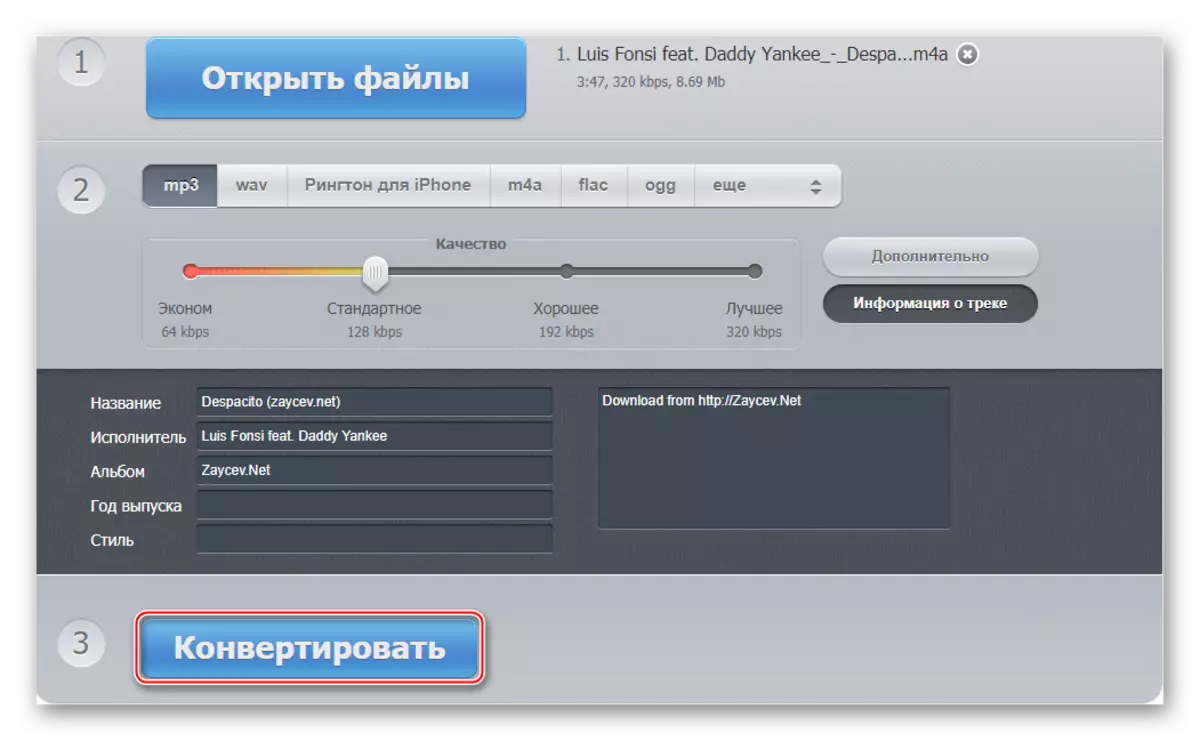

Paraan 2: FCONEVE.
Nilagyan ang site na ito ng malaking pag-andar upang i-convert ang iba't ibang mga file (hindi lamang video at audio). Sa una, ang gumagamit ay maaaring maging mas mahirap na mag-navigate sa istraktura nito, ngunit ito ay lubhang mas mahirap kaysa sa nakaraang serbisyo, at may parehong mga benepisyo. Ang tanging pagbubukod ay nasa site na ito mayroong maraming mga extension kung saan maaari mong i-convert ang iyong mga file, kasama ang serbisyo ay nailalarawan sa pamamagitan ng mas matatag na operasyon.
Pumunta sa fconvert site.
Ang sunud-sunod na pagtuturo ay may sumusunod na form:
- Pumunta sa site at sa kaliwang menu, piliin ang "Audio".
- Bubukas ang window ng converter. I-download ang m4a source. Magagawa ito gamit ang "lokal na file" na pindutan, ito ay unang ma-highlight ng berde. Kung kinakailangan, maaari kang magbigay ng direktang link sa nais na mapagkukunan sa network, sa pamamagitan lamang ng pag-click sa online na file. Dapat mayroong isang linya ng input string.
- Upang i-download ang file mula sa computer, mag-click sa pindutang "Piliin ang File". Magbubukas ang isang window kung saan kailangan mong hanapin ang ninanais na pinagmulan ng M4A sa computer.
- Sa "sa kung ano ..." piliin ang "mp3" mula sa drop-down na listahan.
- Ang kasunod na tatlong linya ay may pananagutan sa pag-set up ng kalidad ng huling resulta. Inirerekomenda silang huwag hawakan kung hindi mo alam kung anong mga parameter ang nais na itakda. Kadalasan, ang mga linyang ito ay ginagamit para sa propesyonal na pagproseso.
- Kaagad maaari mong mapabuti ang kalidad ng tunog ng track, gamit ang "normalize sound" item.
- Kapag natapos mo ang mga setting, mag-click sa pindutang "I-convert". Maghintay para sa pag-download.
- Upang i-download ang resultang file, kailangan mong mag-click sa isang maliit na icon ng ulap sa ilalim ng "resulta" ng inskripsiyon. Pagkatapos nito, magbukas ang isang bagong tab.
- Dito maaari mong i-save ang file sa Google o Dropbox disks. Upang i-save ang file sa computer, i-click lamang ang link sa pag-download.


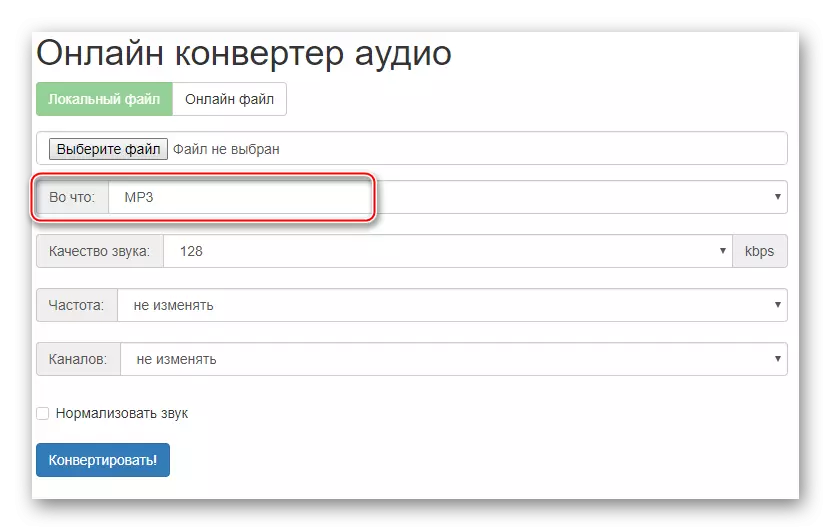
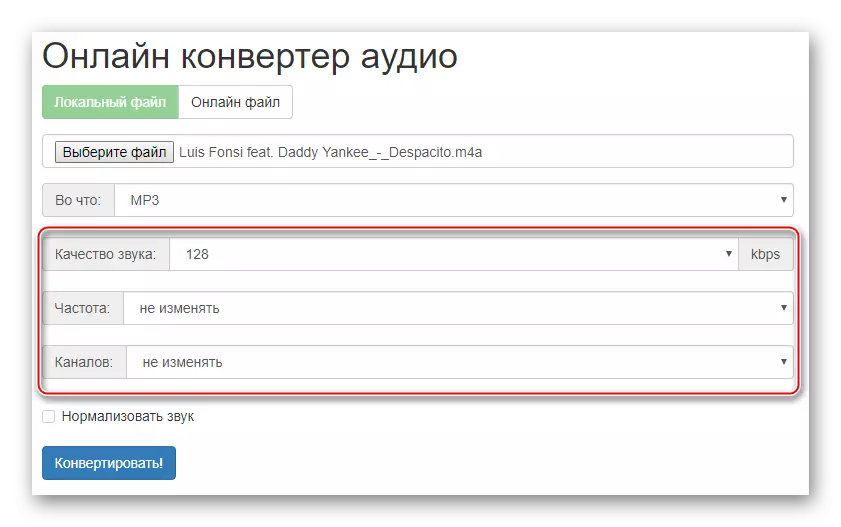
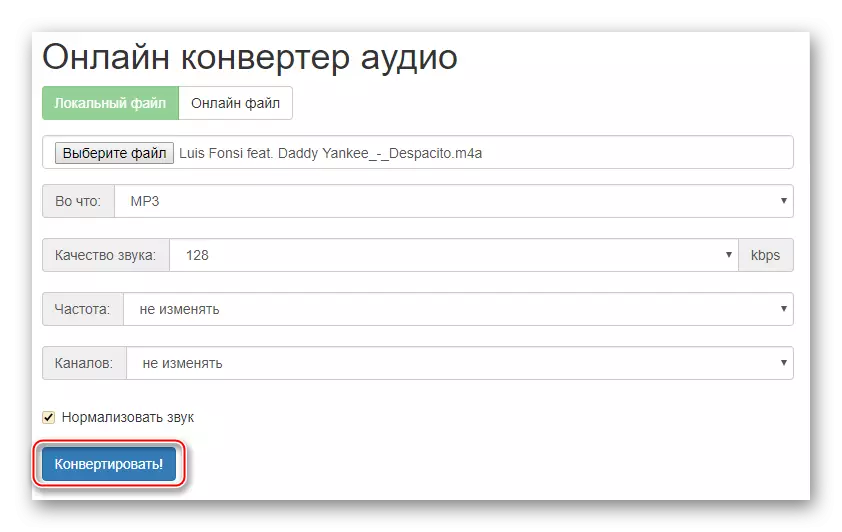
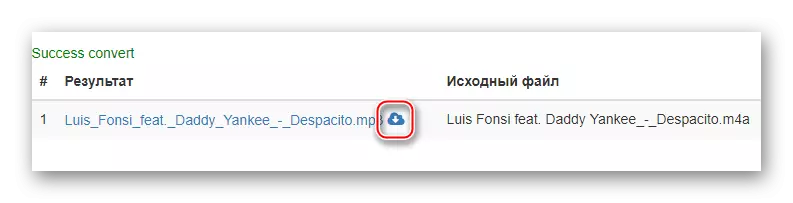
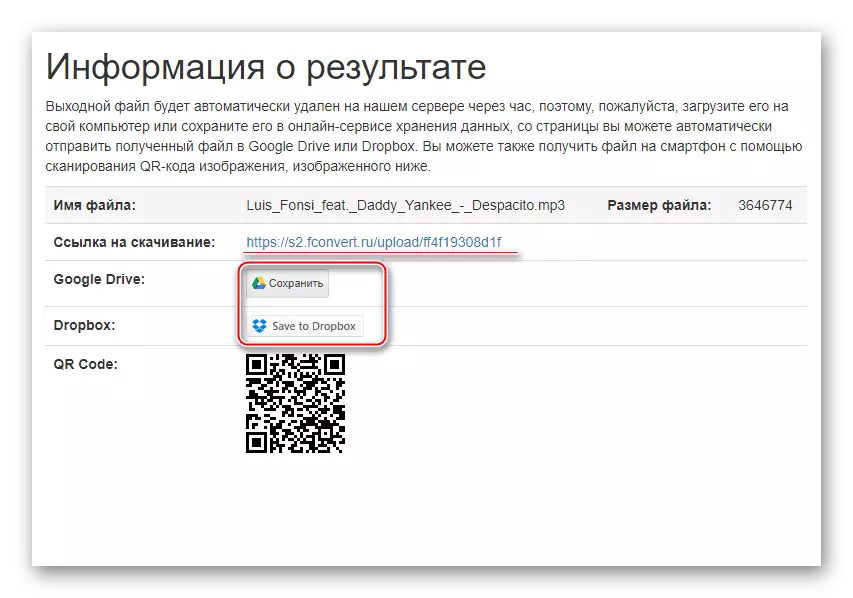
Paraan 3: OnlineVideoConverter.
Isa pang site upang i-convert ang iba't ibang mga dokumento. Ang mga espesyal na pagkakaiba sa pag-andar at interface ng mapagkukunan na ito mula sa mga ibinigay sa itaas, hindi.
Pumunta sa website ng OnlineVideoConverter.
Upang i-convert ang mga file, gawin ang mga sumusunod:
- Pumunta sa pangunahing pahina ng site at mag-click sa bloke ng "I-convert ang video o audio file".
- Maglilipat ka sa pahina kung saan kailangan mong mag-upload ng isang dokumento. Mag-click sa malaking orange button sa gitna upang gawin ito.
- Sa "Explorer", hanapin ang ninanais na mapagkukunan sa M4A.
- Sa susunod na pahina ay ibibigay ka upang pumili ng isang format. Sa drop-down na menu, piliin ang "MP3".
- Sa pamamagitan ng pag-click sa inskripsyon na "Advanced na Mga Setting", maaari mong i-configure ang kalidad ng natapos na rekord. May maaari mong i-cut ang video, alisin ang check mark na may "convert: mula sa simula ng video" at "convert: sa dulo ng video". Ang kalapit ay dapat lumitaw na mga patlang kung saan ang oras ay ipinahiwatig.
- I-click ang "Start".
- Upang i-save ang natapos na resulta, mag-click sa "I-download".
- Kung ang conversion ay hindi matagumpay, maaari mong subukan na gamitin ang function na "I-convert nang isang beses".
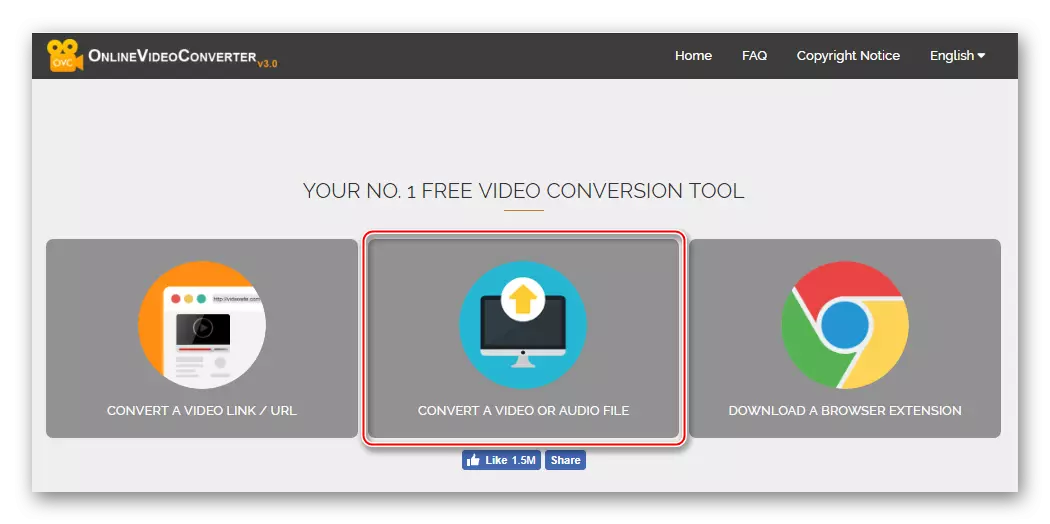
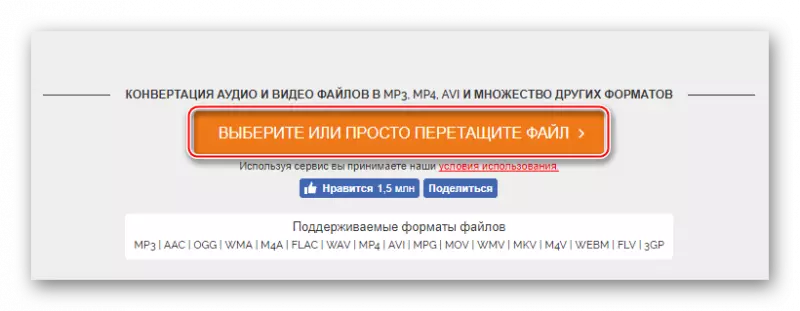
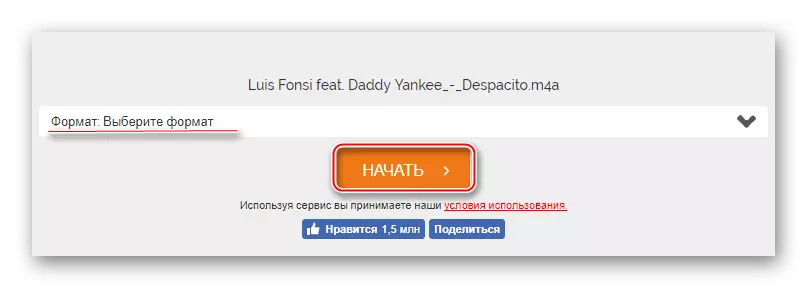
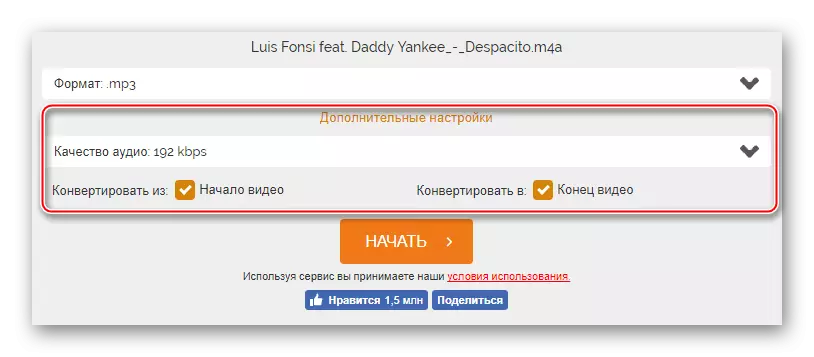
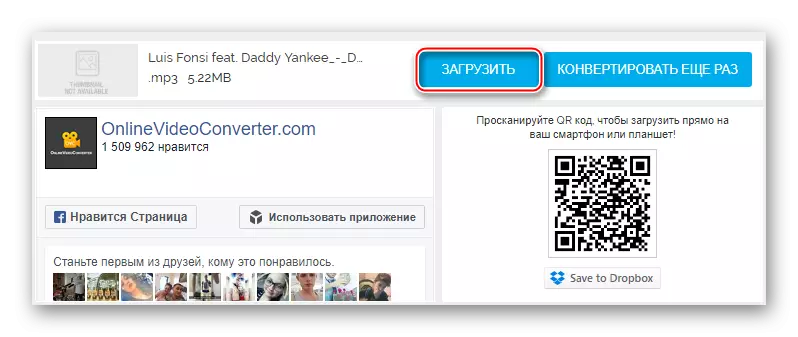
Basahin din ang: m4a nagko-convert ng mga programa sa mp3.
Ang mga serbisyong ito ay medyo simple sa sirkulasyon, ngunit kung minsan ay mabibigo sila. Kung mayroon man, subukang i-restart ang pahina o huwag paganahin ang Adblock sa site ng serbisyo.
